Hirdetés
Az egyik dolog, amely valóban megrongálja az embereket a Microsoft iránt, az a vágyuk, hogy szoftvereket telepítsenek számítógépükre, amit nem mindenki akar. Egy meghajtó jó példát jelent a Windows 10 és 8 rendszerekre.
Ha feltennék a Microsoft kérdését, azt mondják, hogy a OneDrive eltávolítása lehetetlen. Úgy tűnik, hogy a Windows 10-hez kapcsolódik, mint egy túl védő sziámi ikrek, de azóta sok ember bizonyította, hogy ez teljesen hamis. Távolíthatja el, ha szeretné, és sok ember is akarja, mivel hibákat találtak amelyek megakadályozzák őket a mappáik elérésében, továbbá az egész intelligens fájlok saga Az OneDrive intelligens fájlok helyettesítése a Windows 10 rendszerbenA Microsoft eltörte a OneDrive szoftvert a Windows 10 rendszeren az energiafelhasználók számára. A helyőrzők eltávolítása, más néven intelligens fájlok, sok felhasználót csalódást okozott, akik frissítették a Windows 8.1 rendszert. Több megoldást is összeállítottunk. Olvass tovább . Azt is eltávolíthatja, ha úgy döntött
maradjon a Windows 8.1 operációs rendszeren A Microsoft OneDrive letiltása a Windows 8.1 rendszerbenÖn szabadon dönthet úgy, hogy hol tárolja az adatait. Noha jó felhő-szinkronizáló megoldás van egy nagyszerű ötlet, talán nem tetszik a OneDrive. Itt van, hogyan kell letiltani. Olvass tovább ebben a pillanatban.
A módszer kissé változik, attól függően, hogy a Windows 10 melyik verziója van. Tehát nagyon kedvesek leszünk, és fedezzük fel mindet. Ha családtagjaiban vagy baráti körében van OneDrive-gyűlölet, ne felejtsd el tovább átadni nekik ezt a cikket.
Windows 10 otthoni felhasználók
Kapcsolja le a OneDrive-t
Először keresse meg a OneDrive felhő ikont az értesítési területen (a képernyő alján, az óra melletti területen). Így néz ki:

Kattintson a jobb gombbal, és válassza a lehetőséget Beállítások választási lehetőség.
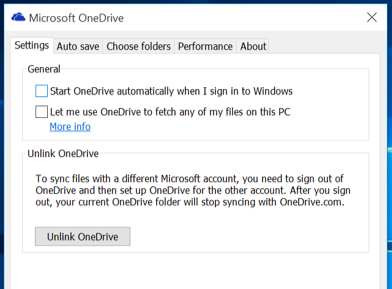
untick Az OneDrive automatikus indítása, amikor bejelentkezek a Windows-ba és ez megakadályozza a szinkronizáló program indítását a Windows indításakor. Most nyomja meg a gombot Kapcsolja le a OneDrive-t és ez leválasztja a szinkronizáló programot a File Explorer mappájából. A kék OneDrive felhő, amely általában a sárga File Explorer mappa mellett ül, most eltűnik, és normál mappá lesz.
Most folytassa és tiltsa le a OneDrive szinkronizáló programot a számítógépről. A legjobb használni valamit CCleaner Segítsen a CCleaner-nek az összes felesleges fájl eltávolításában a CCEnhancer használatávalAdjon hozzá 450 extra programot a már kiterjedt CCleanerhez. A nem hivatalos program a Piriform híres rendszer-karbantartó eszközét még hasznosabbá teszi, mivel a támogatott szoftvermennyiséget jelentősen megnöveli. A CCEnhancer még jobbá teszi a CCleaner ... Olvass tovább vagy Revo Uninstaller A Revo Uninstaller lefedi a Bloatware szoftvert Olvass tovább hogy minden nyoma megtalálható rajta.
A mappa eltávolítása a számítógépről
OK, az aktuális mappa eltávolítása a File Explorerből azt jelenti, hogy a kezed kissé koszos lesz, és bele kell merülnie a Windows Registry Mi a Windows rendszerleíró adatbázis és hogyan szerkeszthető?Ha módosítania kell a Windows rendszerleíró adatbázist, néhány gyors változtatás egyszerű. Tanuljuk meg, hogyan kell dolgozni a nyilvántartással. Olvass tovább . Ne pánikolj, mert nagyon könnyű. Még a remegő kezed is meg fogom tartani érted.
Először: a billentyűzeten, nyomja meg a Windows billentyűt + R a Futtatás menü megjelenítéséhez. Amikor a doboz felbukkan, írja be
regedit
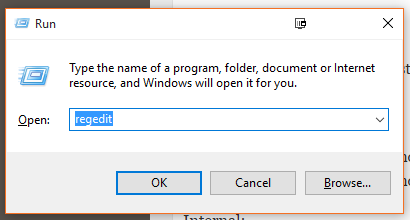
Figyelmeztetést kap, amelyben megkérdezi, hogy biztos-e. kettyenés Igen, és a Nyilvántartó doboz nyílik meg.
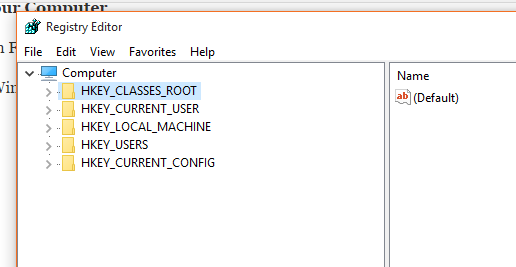
A kívánt módszer megtalálásának leggyorsabb módja a billentyűparancs használata CTRL + F. Ez megnyit egy keresőmezőt a Beállításszerkesztőben. A mezőbe írja be a következőt:
Rendszer. IsPinnedToNameSpaceTree
Ez azonnal elviszi a megfelelő mezőbe.

Kattintson duplán a Rendszer. IsPinnedToNameSpaceTree és megkapod ezt a dobozt:
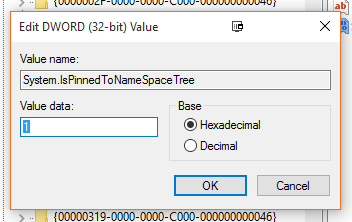
Ban,-ben Érték adatok dobozban változtassa meg az 1-t a-ra 0, kattintson a rendben, és zárja be a Beállításszerkesztőt. Indítsa újra a számítógépet. A OneDrive mappa eltűnt. Adios.
Van még egy metódusReddit körül úszó, amely a OneDrive eltávolítását javasolja. Neked kellene nem próbáld ki ezt, ha van esély arra, hogy valaha is vissza akarsz kérni a OneDrive-t, mert nem tudjuk, hogy ez lehetséges-e a Windows 10 visszaállítása A Windows 10 gyári visszaállítása vagy a rendszer-visszaállítás használataIsmerje meg, hogyan segíthet a rendszer-visszaállítás és a gyári visszaállítás a Windows 10-es katasztrófák túlélésében és a rendszer helyreállításában. Olvass tovább .
Windows 10 Professional, Enterprise és Education felhasználók
Most, srácok, kedves üzleted van, mert rendkívül könnyű az egész OneDrive árokba helyezése és teljes letiltása. Haladjon tovább, és állítsa le / távolítsa el a OneDrive szoftvert a fent leírtak szerint, majd tegye a következőket.
A Start menübe írja be:
gpedit.msc
Ezzel megnyílik a csoportházirend-szerkesztő. Amikor ez nyitva van, keresse meg:
Helyi számítógépes házirend \ Számítógép-konfiguráció \ Felügyeleti sablonok \ Windows-összetevők \ OneDrive
Azonnal kattintson duplán a következő opcióra Megakadályozhatja a OneDrive használatát a fájlok tárolásához cserélje le Bekapcsolt, majd kattintson a gombra rendben.
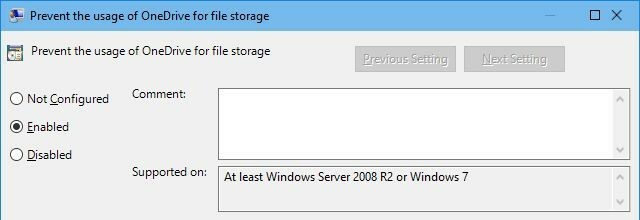
És ennyi. Ciao UnoDrive. Igen, mondtam, hogy könnyű nektek.
Vegye figyelembe, hogy bárhol nem láthatja és nem férhet hozzá a OneDrive alkalmazáshoz, ideértve a OneDrive alkalmazást és fájlt sem picker, File Explorer, Windows Store alkalmazások, és nem fogja tudni automatikusan szinkronizálni a fájlokat a Kamera segítségével Tekercs.
A OneDrive alternatívái
Soha nem szabad arra kényszeríteni, hogy valamit akarata ellenére használjon. És ezt soha nem kellene látnia a rendszerén sem, így adva a rosszindulatú „még mindig itt vagyok!” bámul. Éppen ezért, ha komoly haragszik a OneDrive ellen, akkor képesnek kell lennie annak eltávolítására. Ezenkívül a jövőben, ha hirtelen újra beleszeret a OneDrive-be, minden teljesen megfordítható. Csak pontosan ellentétesen tedd azt, amit fentebb mondtam.
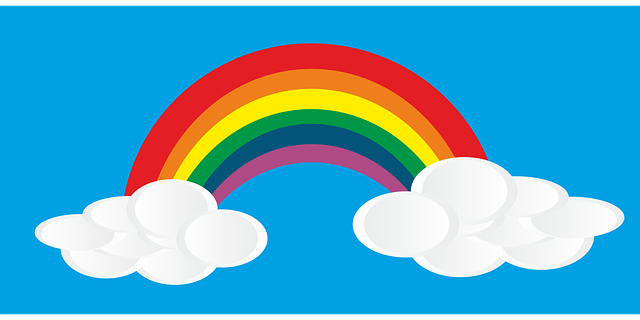
Az Internet kínál Sok alternatíva a OneDrive-hez 5 A Windows Asztalról működő fájlmegosztási beállításokOssza meg fájljait közvetlenül a felhasználási helyről, és tárolja őket - a számítógépén. Az asztali alkalmazások fejlett megosztási funkciókat kínálnak, és felhasználhatók fájlok biztonsági mentésére a felhőben. Olvass tovább , és mindegyikük mindennap különleges akciókkal próbálkozik kiemelni egymást. A legjobb szolgáltatás messze van Dropbox, amely vitathatatlanul a legjobban elismeri a és legjobb szerszámok 5 Eszközök a Dropbox energiafelhasználó számáraA Dropbox népszerűsége megnehezíti bármilyen más felhőalapú tárolás használatának megkezdését. Itt található 5 kiegészítő eszköz, ha a Dropbox nélkülözhetetlen része a webes munkafolyamatnak. Olvass tovább . De elsüllyednek, mert túl sok pénzt töltenek fel.
A másik fő versenyző természetesen Google Drive, ami szennyeződés olcsó A Google elindítja a keresés titkosítását, csökkenti a Google Drive tárolási áraitNagyon nagy hír érkezik a Mountain View-ból, amikor a Google felkeresi a kormányokat, valamint a rivális online tároló cégeket, mint például a Dropbox. Olvass tovább . De problémák lehetnek a Google-lal is, különösen ha értékeli a magánéletét Hogyan törölje adatait a Google-tól, és hogy megpróbálja visszaszerezni magánéletétAz internetről az összes nyomadat törölni nem könnyű, ám Julia Angwin Dragnet Nation elolvasása után érdemes kipróbálnia. Itt az ideje, hogy abbahagyja az önkéntesség szándékos eldobását. Olvass tovább . De A Google Docs-ot érdemes használni Google Docs vs. Microsoft Word: A halálmérkőzés a kutatásíráshozAz online megoldások normákká válnak. Úgy döntöttünk, hogy megnézzük, hogyan áll össze a Microsoft Word a Google Dokumentumokkal szemben. Melyik fogja készíteni a jobb kutatási papírt? Olvass tovább , ezért érdemes csak Drive-fiókot fenntartania ehhez. Kapsz 15 GB ingyenes 7 tipp és tipp, hogy a legtöbbet hozhassa ki a Google Drive-bólA Google Drive kiváló szolgáltatás, de a Google Drive alkalmazás telepítése és egyes fájlok szinkronizálása csak az első lépés. Ezek a trükkök segítségével kihasználhatja a Google Drive előnyeit, mind az asztalon ... Olvass tovább , összehasonlítva a Dropbox méltányos 2 GB-jával.
Egyéb opciók? Nos, vannak Box, Mega, SpiderOak, iCloud és Sugarsync, hogy csak néhányat említsünk. Valójában ez a piac teljesen telített, mint pl ez az Alternative.to oldal jelenik meg. Csak tegnap nagyon jó dolgokat hallottam SpiderOak SpiderOak - Online adatmentési és megosztási megoldás [Platformközi] Olvass tovább , amely titkosítja a fájljait, és azt állítja, hogy nincs képessége kinyitni ezeket a fájlokat, ha erre kényszerülnek. Természetesen csak titkosíthat fájljait VeraCrypt (a Truecrypt utódja A TrueCrypt már nem működik: 4 lemezes titkosítási alternatíva Windows rendszerhezA TrueCrypt nem több, de szerencsére vannak más hasznos titkosítási programok. Bár nem feltétlenül pontos pótlások, meg kell felelniük az Ön igényeinek. Olvass tovább ), ha másik szolgáltatást szeretne használni.
OneDrive vagy nem OneDrive, ez a kérdés
Tehát a nap végén az egész személyes preferenciákra vezethető vissza. Ha Ön Windows rajongó (vagy lány), akkor megy a OneDriving szolgáltatásba, és jó időt tölthet. De ha nem, akkor ne hagyja, hogy Redmond elmondja neked, mit kell vagy nem kellene a számítógépén. A te döntésed.
Mi a választásod és miért? Tudassa velünk a megjegyzésekben.
Attribútum-mentes képek ingyenes Írta: Pixabay
Mark O'Neill szabadúszó újságíró és bibliofil, aki 1989 óta publikál publikációkat. 6 évig a MakeUseOf ügyvezető szerkesztője volt. Most ír, túl sok teát iszik, karokkal birkózik a kutyájával, és ír valamit. Találhatja őt a Twitteren és a Facebookon.


